İCloud Photo Library'yi PC / MAC'de Görüntüleme
Görüntülemek için iPhone / iPad'inizin olması gerekmezFotoğrafları iCloud'a kaydetmiş olsaydınız. PC'de Mac'te iCloud Photostream'e erişmek mümkündür. Bu, Fotoğraf Akışı paylaşımı seçeneği açıldığında, birden fazla kullanıcının iCloud fotoğraflarını paylaşabileceği Fotoğraf Akışı programı tarafından etkinleştirilir. İşte Mac / PC'deki iCloud fotoğraflarına nasıl erişebileceğinizi merak ediyorsanız yapabilecekleriniz.
- 1. Bölüm: iCloud Fotoğrafları Çevrimiçi Nasıl Görüntülenir
- Bölüm 2: Mac'te iCloud Photo Library'ye Nasıl Erişilir
- Bölüm 3: Bir PC Kullanarak iCloud Fotoğraflarına Nasıl Erişilir
1. Bölüm: iCloud Fotoğrafları Çevrimiçi Nasıl Görüntülenir
iCloud.com, kullanıcıların bilgisayarda Internet bağlantısı olan iCloud fotoğraflarını görmelerini sağlar.
- 1. Bilgisayarınızda iCloud.com'u açın ve iOS Cihazınızla aynı Apple kimliğiyle giriş yapın.
- 2. Listelenen menüden Fotoğraflar'ı seçtiğinizde, iOS cihazınızdan yüklenen tüm fotoğraf akışı ile birlikte görüntülenir.
- 3. iCloud fotoğraflarını bilgisayarınıza dışa aktarmak için İndir simgesine de tıklayabilirsiniz, ancak bunun bir kerede tek bir resim için uygulanabilir olduğu kanıtlanmıştır.

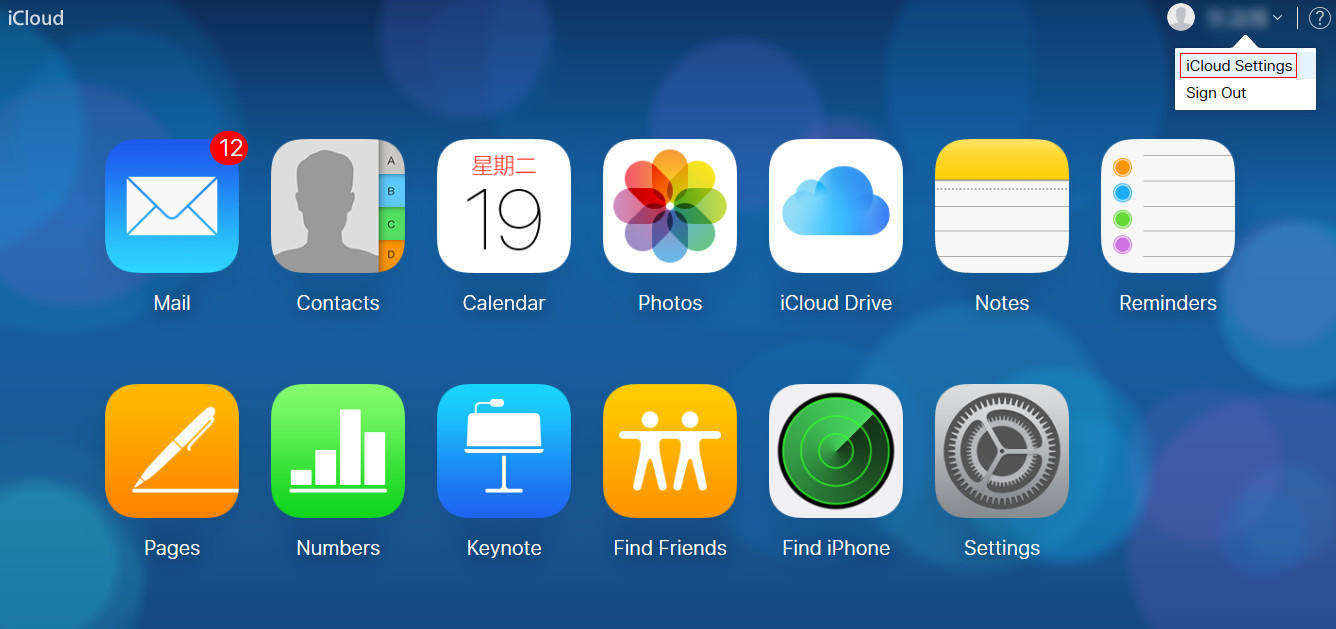
2. Bölüm: Mac'te iCloud Photo Library'ye erişin
İşte Mac bilgisayarınızdan / dizüstü bilgisayarınızdan iPhone olmadan iCloud'a erişmek için bazı adımlar.
- 1.Mac masaüstünüzde “Sistem Tercihleri” ne gidin
- 2.Sistem Tercihleri menüsünde, iCloud'u tıklayın ve ardından "Fotoğraf" adlı onay kutusunu işaretleyin.
- 3. Fotoğraf Akışı'nın açık olup olmadığını onaylamak için, Seçenekler'i açın ve “iCloud Fotoğraf Libreary”, “Fotoğraf Akışım” ve “iCloud Fotoğraf Paylaşımı” ile birlikte açıldığından emin olun.

İOS cihazınız Wi-Fi ağı altında olduğu ve yeterli iCloud saklama alanı bulunduğu sürece, resimleriniz otomatik olarak Mac bilgisayara yüklenir.
Bölüm 3: Bir PC Kullanarak iCloud Fotoğraflarına Nasıl Erişilir
Windows'unuzda iCloud fotoğraflarını açmanız gerekirseiCloud yedekleme dosyalarınızı doğrudan çıkarabilecek ve fotoğrafları bilgisayara geri yükleyebilecek Tenorshare iPhone Veri Kurtarma adlı kullanışlı bir araçla sizi tavsiye edeceğim. Aşağıdaki adımlar iPhone Data Recovery programını kullanma sürecinde size yol gösterecektir.
- 1. iPhone Veri Kurtarma'yı indirin ve yükleyin
Apple cihazınızı bağlayın (iPad, iPhone veya iPod)iPhone Veri Kurtarma'yı indirdiğiniz ve yüklediğiniz PC'ye. İPhone Veri Kurtarma'yı çalıştırmadan önce cihazın açık olduğundan emin olun. Ardından, üst menüden iCloud Yedekleme Dosyalarından Kurtar'ı seçin. - 2. Apple ID'nizle giriş yapın
İOS cihazınızla aynı Apple kimliğiyle giriş yapın ve resimlerinizi içeren göreceli bir yedekleme dosyası seçin. - 3. Kurtarılacak görüntüleri seçin
Bundan sonra, zamanınız kısaysa, istediğiniz dosya türlerini (bu durumda fotoğraflar) seçebilirsiniz. “Tümünü Seç” seçeneğini de kullanabilirsiniz. Cihazınızı taramak için “Taramayı Başlat” adlı düğmeye tıklayın. - 4. iCloud fotoğraflarını PC’ye aktarın
UltData, istediğiniz Fotoğrafları önizlemenizi sağlar ve ihtiyacınız olanları kontrol etmelisiniz. “Kurtar” düğmesine tıklayın ve fotoğraflarınız için tercih edilen bir kayıt yeri seçin.
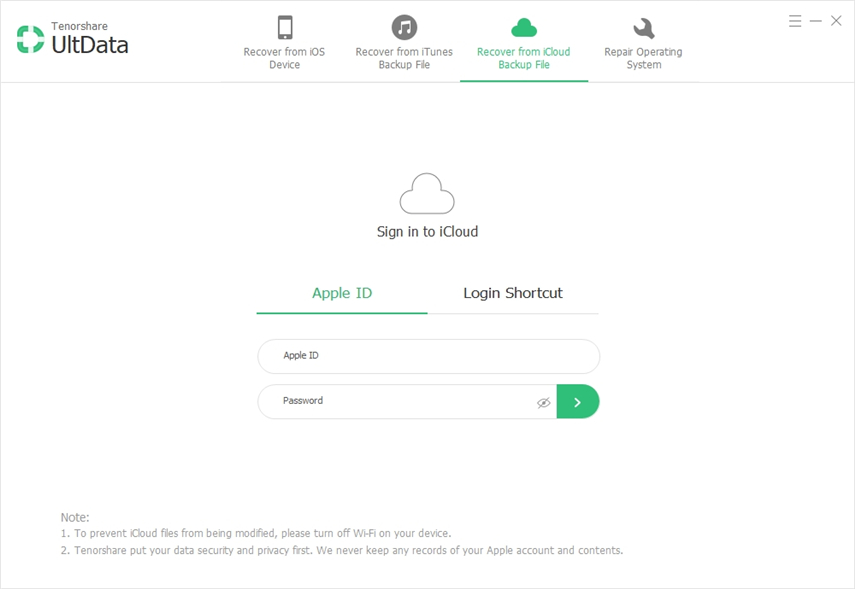



İCloud Fotoğraflarına PC'de Nasıl Erişileceğine İlişkin Video Rehberi





![[Guide] Bilgisayardaki iCloud Fotoğraflarına Nasıl Erişilir](/images/icloud/guidehow-to-access-icloud-photos-on-pc.jpg)



